navigation CITROEN C5 AIRCROSS 2022 Eksploatavimo vadovas (in Lithuanian)
[x] Cancel search | Manufacturer: CITROEN, Model Year: 2022, Model line: C5 AIRCROSS, Model: CITROEN C5 AIRCROSS 2022Pages: 276, PDF Size: 8.1 MB
Page 13 of 276
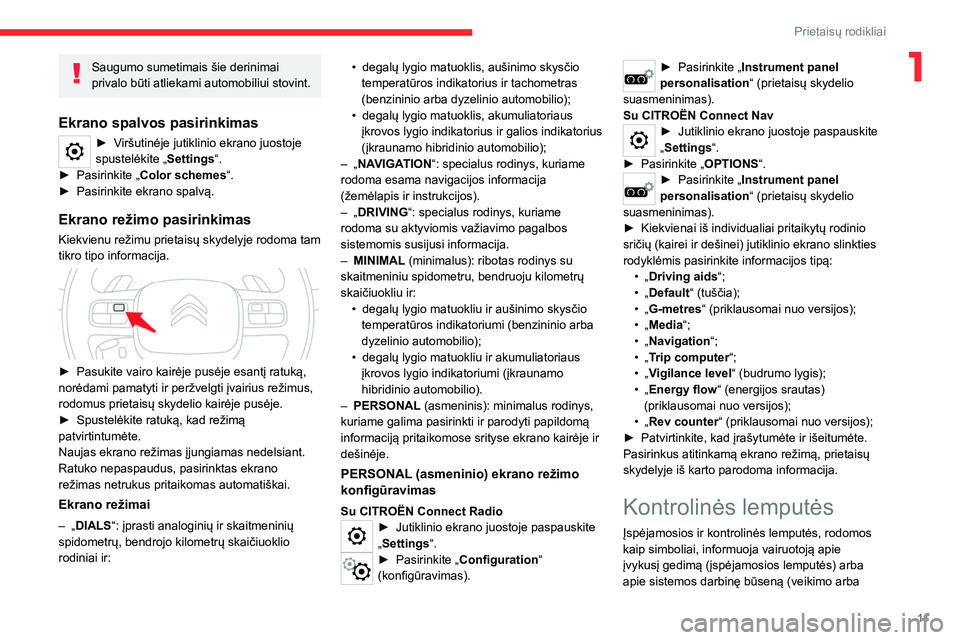
11
Prietaisų rodikliai
1Saugumo sumetimais šie derinimai
privalo būti atliekami automobiliui stovint.
Ekrano spalvos pasirinkimas
► Viršutinėje jutiklinio ekrano juostoje
spustelėkite „Settings“.
►
Pasirinkite „ Color schemes
“.
►
Pasirinkite ekrano spalvą.
Ekrano režimo pasirinkimas
Kiekvienu režimu prietaisų skydelyje rodoma tam
tikro tipo informacija.
► Pasukite vairo kairėje pusėje esantį ratuką,
norėdami pamatyti ir peržvelgti įvairius režimus,
rodomus prietaisų skydelio kairėje pusėje.
►
Spustelėkite ratuką, kad režimą
patvirtintumėte.
Naujas ekrano režimas įjungiamas nedelsiant.
Ratuko nepaspaudus, pasirinktas ekrano
režimas netrukus pritaikomas automatiškai.
Ekrano režimai
– „ DIALS“: įprasti analoginių ir skaitmeninių
spidometrų, bendrojo kilometrų skaičiuoklio
rodiniai ir: •
degalų lygio matuoklis, aušinimo skysčio
temperatūros indikatorius ir tachometras
(benzininio arba dyzelinio automobilio);
•
degalų lygio matuoklis, akumuliatoriaus
įkrovos lygio indikatorius ir galios indikatorius
(įkraunamo hibridinio automobilio);
–
„
NAVIGATION“: specialus rodinys, kuriame
rodoma esama navigacijos informacija
(žemėlapis ir instrukcijos).
–
„
DRIVING“: specialus rodinys, kuriame
rodoma su aktyviomis važiavimo pagalbos
sistemomis susijusi informacija.
–
MINIMAL
(minimalus): ribotas rodinys su
skaitmeniniu spidometru, bendruoju kilometrų
skaičiuokliu ir: •
degalų lygio matuokliu ir aušinimo skysčio
temperatūros indikatoriumi (benzininio arba
dyzelinio automobilio);
•
degalų lygio matuokliu ir akumuliatoriaus
įkrovos lygio indikatoriumi (įkraunamo
hibridinio automobilio).
–
PERSONAL
(asmeninis): minimalus rodinys,
kuriame galima pasirinkti ir parodyti papildomą
informaciją pritaikomose srityse ekrano kairėje ir
dešinėje.
PERSONAL (asmeninio) ekrano režimo
konfigūravimas
Su CITROËN Connect Radio► Jutiklinio ekrano juostoje paspauskite
„ Settings“.
► Pasirinkite „ Configuration “
(konfigūravimas).
► Pasirinkite „ Instrument panel
personalisation “ (prietaisų skydelio
suasmeninimas).
Su CITROËN Connect Nav
► Jutiklinio ekrano juostoje paspauskite
„ Settings“.
►
Pasirinkite „ OPTIONS“.
► Pasirinkite „ Instrument panel
personalisation “ (prietaisų skydelio
suasmeninimas).
►
Kiekvienai iš individualiai pritaikytų rodinio
sričių (kairei ir dešinei) jutiklinio ekrano slinkties
rodyklėmis pasirinkite informacijos tipą: •
„Driving aids“;
•
„Default“ (tuščia);
•
„G-metres “ (priklausomai nuo versijos);
•
„Media“;
•
„Navigation“;
•
„Trip computer“;
•
„Vigilance level“ (budrumo lygis);
•
„Energy flow“ (energijos srautas)
(priklausomai nuo versijos);
•
„Rev counter“ (priklausomai nuo versijos);
►
Patvirtinkite, kad įrašytumėte ir išeitumėte.
Pasirinkus atitinkamą ekrano režimą, prietaisų
skydelyje iš karto parodoma informacija.
Kontrolinės lemputės
Įspėjamosios ir kontrolinės lemputės, rodomos
kaip simboliai, informuoja vairuotoją apie
įvykusį gedimą (įspėjamosios lemputės) arba
apie sistemos darbinę būseną (veikimo arba
Page 27 of 276
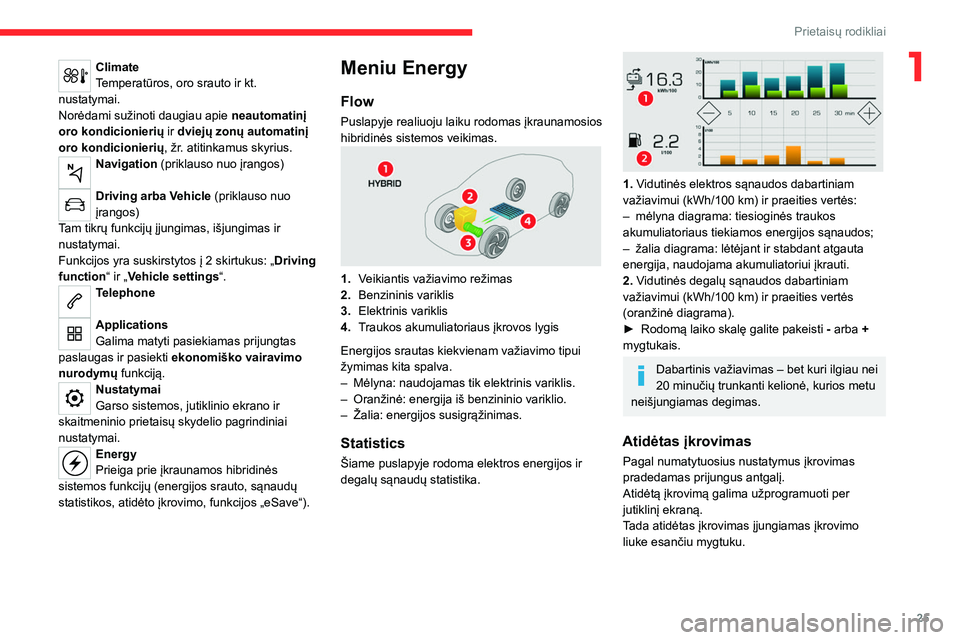
25
Prietaisų rodikliai
1Climate
Temperatūros, oro srauto ir kt.
nustatymai.
Norėdami sužinoti daugiau apie neautomatinį
oro kondicionierių ir dviejų zonų automatinį
oro kondicionierių , žr. atitinkamus skyrius.
Navigation (priklauso nuo įrangos)
Driving arba Vehicle (priklauso nuo
įrangos)
Tam tikrų funkcijų įjungimas, išjungimas ir
nustatymai.
Funkcijos yra suskirstytos į 2 skirtukus: „Driving
function “ ir „Vehicle settings“.
Telephone
Applications
Galima matyti pasiekiamas prijungtas
paslaugas ir pasiekti ekonomiško vairavimo
nurodymų funkciją.
Nustatymai
Garso sistemos, jutiklinio ekrano ir
skaitmeninio prietaisų skydelio pagrindiniai
nustatymai.
Energy
Prieiga prie įkraunamos hibridinės
sistemos funkcijų (energijos srauto, sąnaudų
statistikos, atidėto įkrovimo, funkcijos „eSave“).
Meniu Energy
Flow
Puslapyje realiuoju laiku rodomas įkraunamosios
hibridinės sistemos veikimas.
1. Veikiantis važiavimo režimas
2. Benzininis variklis
3. Elektrinis variklis
4. Traukos akumuliatoriaus įkrovos lygis
Energijos srautas kiekvienam važiavimo tipui
žymimas kita spalva.
–
Mėlyna: naudojamas tik elektrinis variklis.
–
Oranžinė: energija iš benzininio variklio.
–
Žalia: energijos susigrąžinimas.
Statistics
Šiame puslapyje rodoma elektros energijos ir
degalų sąnaudų statistika.
1. Vidutinės elektros sąnaudos dabartiniam
važiavimui (kWh/100 km) ir praeities vertės:
–
mėlyna diagrama: tiesioginės traukos
akumuliatoriaus tiekiamos energijos sąnaudos;
–
žalia diagrama: lėtėjant ir stabdant atgauta
energija, naudojama akumuliatoriui įkrauti.
2.
Vidutinės degalų sąnaudos dabartiniam
važiavimui (kWh/100
km) ir praeities vertės
(oranžinė diagrama).
►
Rodomą laiko skalę galite pakeisti
-
arba +
mygtukais.
Dabartinis važiavimas – bet kuri ilgiau nei
20 minučių trunkanti kelionė, kurios metu
neišjungiamas degimas.
Atidėtas įkrovimas
Pagal numatytuosius nustatymus įkrovimas
pradedamas prijungus antgalį.
Atidėtą įkrovimą galima užprogramuoti per
jutiklinį ekraną.
Tada atidėtas įkrovimas įjungiamas įkrovimo
liuke esančiu mygtuku.
Page 222 of 276
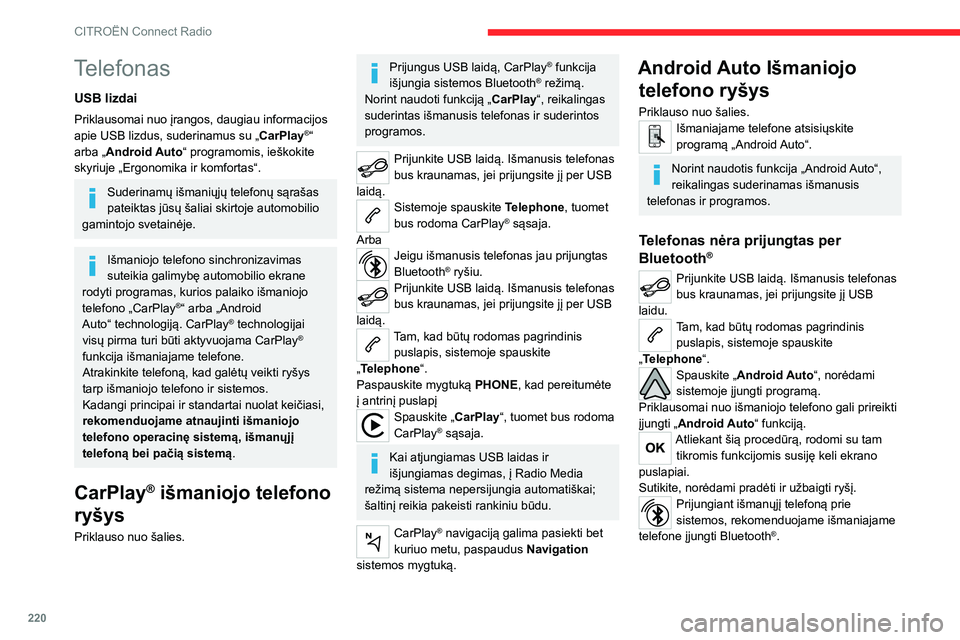
220
CITROËN Connect Radio
Telefonas
USB lizdai
Priklausomai nuo įrangos, daugiau informacijos
apie USB lizdus, suderinamus su „CarPlay®“
arba „Android Auto“ programomis, ieškokite
skyriuje „Ergonomika ir komfortas“.
Suderinamų išmaniųjų telefonų sąrašas
pateiktas jūsų šaliai skirtoje automobilio
gamintojo svetainėje.
Išmaniojo telefono sinchronizavimas
suteikia galimybę automobilio ekrane
rodyti programas, kurios palaiko išmaniojo
telefono „CarPlay
®“ arba „Android
Auto“
technologiją. CarPlay® technologijai
visų pirma turi būti aktyvuojama CarPlay®
funkcija išmaniajame telefone.
Atrakinkite telefoną, kad galėtų veikti ryšys
tarp išmaniojo telefono ir sistemos.
Kadangi principai ir standartai nuolat keičiasi,
rekomenduojame atnaujinti išmaniojo
telefono operacinę sistemą, išmanųjį
telefoną bei pačią sistemą.
CarPlay® išmaniojo telefono
ryšys
Priklauso nuo šalies.
Prijungus USB laidą, CarPlay® funkcija
išjungia sistemos Bluetooth® režimą.
Norint naudoti funkciją „ CarPlay“, reikalingas
suderintas išmanusis telefonas ir suderintos
programos.
Prijunkite USB laidą. Išmanusis telefonas
bus kraunamas, jei prijungsite jį per USB
laidą.
Sistemoje spauskite Telephone, tuomet
bus rodoma CarPlay® sąsaja.
Arba
Jeigu išmanusis telefonas jau prijungtas
Bluetooth® ryšiu.Prijunkite USB laidą. Išmanusis telefonas
bus kraunamas, jei prijungsite jį per USB
laidą.
Tam, kad būtų rodomas pagrindinis puslapis, sistemoje spauskite
„Telephone“.
Paspauskite mygtuką PHONE, kad pereitumėte
į antrinį puslapį
Spauskite „CarPlay“, tuomet bus rodoma
CarPlay® sąsaja.
Kai atjungiamas USB laidas ir
išjungiamas degimas, į Radio Media
režimą sistema nepersijungia automatiškai;
šaltinį reikia pakeisti rankiniu būdu.
CarPlay® navigaciją galima pasiekti bet
kuriuo metu, paspaudus Navigation
sistemos mygtuką.
Android Auto Išmaniojo telefono ryšys
Priklauso nuo šalies.Išmaniajame telefone atsisiųskite
programą „Android Auto“.
Norint naudotis funkcija „Android Auto“,
reikalingas suderinamas išmanusis
telefonas ir programos.
Telefonas nėra prijungtas per
Bluetooth®
Prijunkite USB laidą. Išmanusis telefonas
bus kraunamas, jei prijungsite jį USB
laidu.
Tam, kad būtų rodomas pagrindinis puslapis, sistemoje spauskite
„Telephone“.
Spauskite „Android Auto“, norėdami
sistemoje įjungti programą.
Priklausomai nuo išmaniojo telefono gali prireikti
įjungti „ Android Auto“ funkciją.
Atliekant šią procedūrą, rodomi su tam
tikromis funkcijomis susiję keli ekrano
puslapiai.
Sutikite, norėdami pradėti ir užbaigti ryšį.
Prijungiant išmanųjį telefoną prie
sistemos, rekomenduojame išmaniajame
telefone įjungti Bluetooth
®.
Page 233 of 276
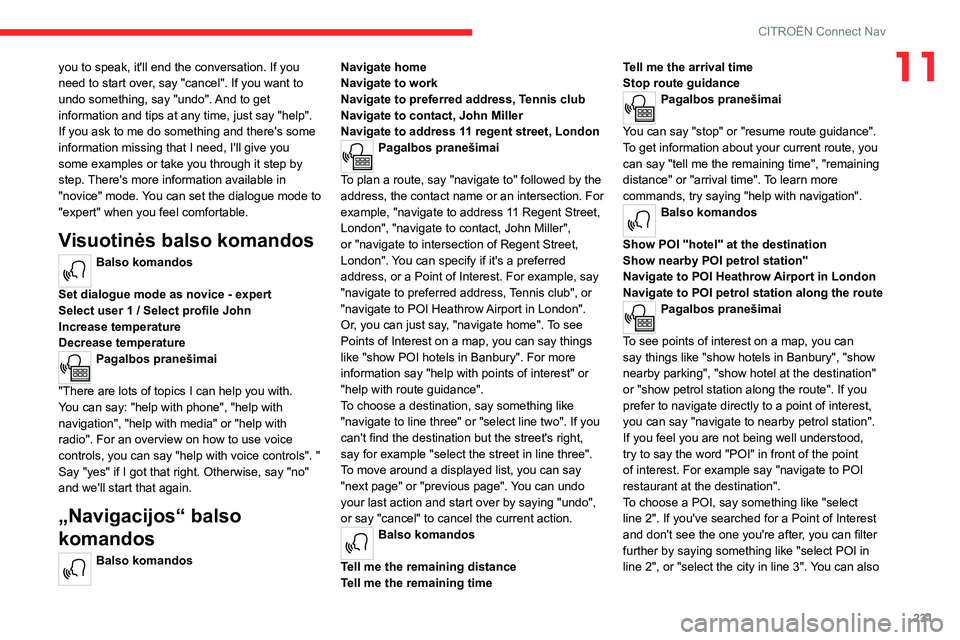
231
CITROËN Connect Nav
11you to speak, it'll end the conversation. If you
need to start over, say "cancel". If you want to
undo something, say "undo". And to get
information and tips at any time, just say "help".
If you ask to me do something and there's some
information missing that I need, I'll give you
some examples or take you through it step by
step. There's more information available in
"novice" mode. You can set the dialogue mode to
"expert" when you feel comfortable.
Visuotinės balso komandos
Balso komandos
Set dialogue mode as novice - expert
Select user 1 / Select profile John
Increase temperature
Decrease temperature
Pagalbos pranešimai
"There are lots of topics I can help you with.
You can say: "help with phone", "help with
navigation", "help with media" or "help with
radio". For an overview on how to use voice
controls, you can say "help with voice controls". "
Say "yes" if I got that right. Otherwise, say "no"
and we'll start that again.
„Navigacijos“ balso
komandos
Balso komandos Navigate home
Navigate to work
Navigate to preferred address, Tennis club
Navigate to contact, John Miller
Navigate to address 11 regent street, London
Pagalbos pranešimai
To plan a route, say "navigate to" followed by the
address, the contact name or an intersection. For
example, "navigate to address 11 Regent Street,
London", "navigate to contact, John Miller",
or "navigate to intersection of Regent Street,
London". You can specify if it's a preferred
address, or a Point of Interest. For example, say
"navigate to preferred address, Tennis club", or
"navigate to POI Heathrow Airport in London".
Or, you can just say, "navigate home". To see
Points of Interest on a map, you can say things
like "show POI hotels in Banbury". For more
information say "help with points of interest" or
"help with route guidance".
To choose a destination, say something like
"navigate to line three" or "select line two". If you
can't find the destination but the street's right,
say for example "select the street in line three".
To move around a displayed list, you can say
"next page" or "previous page". You can undo
your last action and start over by saying "undo",
or say "cancel" to cancel the current action.
Balso komandos
Tell me the remaining distance
Tell me the remaining time Tell me the arrival time
Stop route guidance
Pagalbos pranešimai
You can say "stop" or "resume route guidance".
To get information about your current route, you
can say "tell me the remaining time", "remaining
distance" or "arrival time". To learn more
commands, try saying "help with navigation".
Balso komandos
Show POI ''hotel'' at the destination
Show nearby POI petrol station''
Navigate to POI Heathrow Airport in London
Navigate to POI petrol station along the route
Pagalbos pranešimai
To see points of interest on a map, you can
say things like "show hotels in Banbury", "show
nearby parking", "show hotel at the destination"
or "show petrol station along the route". If you
prefer to navigate directly to a point of interest,
you can say "navigate to nearby petrol station".
If you feel you are not being well understood,
try to say the word "POI" in front of the point
of interest. For example say "navigate to POI
restaurant at the destination".
To choose a POI, say something like "select
line 2". If you've searched for a Point of Interest
and don't see the one you're after, you can filter
further by saying something like "select POI in
line 2", or "select the city in line 3". You can also
Page 235 of 276
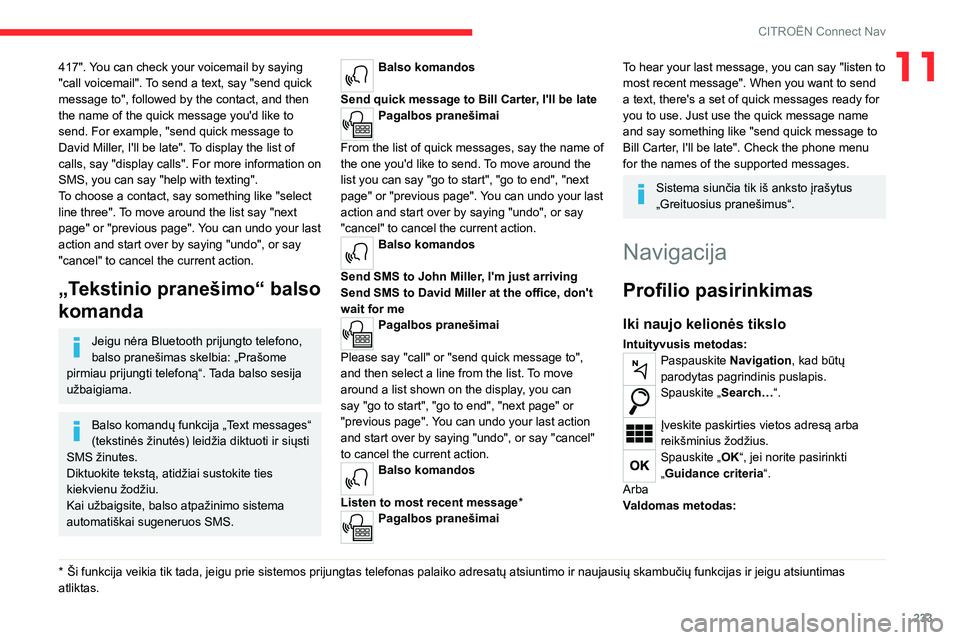
233
CITROËN Connect Nav
11417". You can check your voicemail by saying
"call voicemail". To send a text, say "send quick
message to", followed by the contact, and then
the name of the quick message you'd like to
send. For example, "send quick message to
David Miller, I'll be late". To display the list of
calls, say "display calls". For more information on
SMS, you can say "help with texting".
To choose a contact, say something like "select
line three". To move around the list say "next
page" or "previous page". You can undo your last
action and start over by saying "undo", or say
"cancel" to cancel the current action.
„Tekstinio pranešimo“ balso
komanda
Jeigu nėra Bluetooth prijungto telefono,
balso pranešimas skelbia: „Prašome
pirmiau prijungti telefoną“. Tada balso sesija
užbaigiama.
Balso komandų funkcija „Text messages“
(tekstinės žinutės) leidžia diktuoti ir siųsti
SMS žinutes.
Diktuokite tekstą, atidžiai sustokite ties
kiekvienu žodžiu.
Kai užbaigsite, balso atpažinimo sistema
automatiškai sugeneruos SMS.
* Ši funkcija veikia t ik tada, jeigu prie sistemos prijungtas telefonas palaiko adresatų atsiuntimo ir naujausių skambučių funkcijas ir jeigu atsiuntimas
atliktas.
Balso komandos
Send quick message to Bill Carter, I'll be late
Pagalbos pranešimai
From the list of quick messages, say the name of
the one you'd like to send. To move around the
list you can say "go to start", "go to end", "next
page" or "previous page". You can undo your last
action and start over by saying "undo", or say
"cancel" to cancel the current action.
Balso komandos
Send SMS to John Miller, I'm just arriving
Send SMS to David Miller at the office, don't
wait for me
Pagalbos pranešimai
Please say "call" or "send quick message to",
and then select a line from the list. To move
around a list shown on the display, you can
say "go to start", "go to end", "next page" or
"previous page". You can undo your last action
and start over by saying "undo", or say "cancel"
to cancel the current action.
Balso komandos
Listen to most recent message*
Pagalbos pranešimai
To hear your last message, you can say "listen to
most recent message". When you want to send
a text, there's a set of quick messages ready for
you to use. Just use the quick message name
and say something like "send quick message to
Bill Carter, I'll be late". Check the phone menu
for the names of the supported messages.
Sistema siunčia tik iš anksto įrašytus
„Greituosius pranešimus“.
Navigacija
Profilio pasirinkimas
Iki naujo kelionės tikslo
Intuityvusis metodas:Paspauskite Navigation, kad būtų
parodytas pagrindinis puslapis.
Spauskite „Search…“.
Įveskite paskirties vietos adresą arba
reikšminius žodžius.
Spauskite „OK“, jei norite pasirinkti
„Guidance criteria“.
Arba
Valdomas metodas:
Page 236 of 276
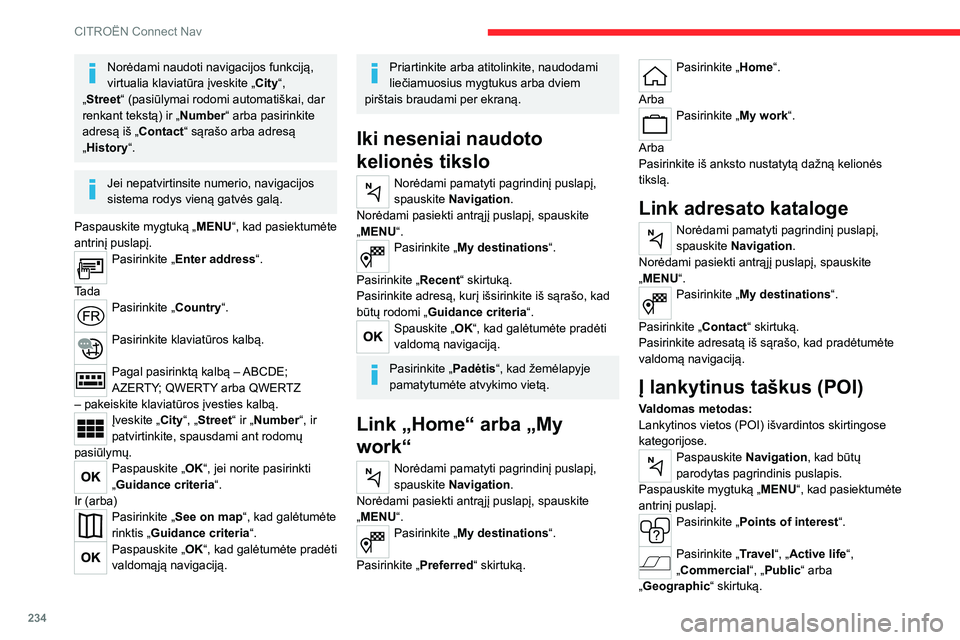
234
CITROËN Connect Nav
Norėdami naudoti navigacijos funkciją,
virtualia klaviatūra įveskite „City“,
„Street“ (pasiūlymai rodomi automatiškai, dar
renkant tekstą) ir „Number“ arba pasirinkite
adresą iš „Contact“ sąrašo arba adresą
„History“.
Jei nepatvirtinsite numerio, navigacijos
sistema rodys vieną gatvės galą.
Paspauskite mygtuką „MENU“, kad pasiektumėte
antrinį puslapį.
Pasirinkite „ Enter address“.
Tada
Pasirinkite „ Country“.
Pasirinkite klaviatūros kalbą.
Pagal pasirinktą kalbą – ABCDE;
AZERTY; QWERTY arba QWERTZ
– pakeiskite klaviatūros įvesties kalbą.
Įveskite „City“, „Street“ ir „Number“, ir
patvirtinkite, spausdami ant rodomų
pasiūlymų.
Paspauskite „OK“, jei norite pasirinkti
„Guidance criteria“.
Ir (arba)
Pasirinkite „ See on map“, kad galėtumėte
rinktis „Guidance criteria“.
Paspauskite „OK“, kad galėtumėte pradėti
valdomąją navigaciją.
Priartinkite arba atitolinkite, naudodami
liečiamuosius mygtukus arba dviem
pirštais braudami per ekraną.
Iki neseniai naudoto
kelionės tikslo
Norėdami pamatyti pagrindinį puslapį,
spauskite Navigation.
Norėdami pasiekti antrąjį puslapį, spauskite
„MENU“.
Pasirinkite „ My destinations“.
Pasirinkite „ Recent“ skirtuką.
Pasirinkite adresą, kurį išsirinkite iš sąrašo, kad
būtų rodomi „ Guidance criteria“.
Spauskite „OK“, kad galėtumėte pradėti
valdomą navigaciją.
Pasirinkite „Padėtis“, kad žemėlapyje
pamatytumėte atvykimo vietą.
Link „Home“ arba „My
work“
Norėdami pamatyti pagrindinį puslapį,
spauskite Navigation.
Norėdami pasiekti antrąjį puslapį, spauskite
„MENU“.
Pasirinkite „ My destinations“.
Pasirinkite „ Preferred“ skirtuką.
Pasirinkite „ Home“.
Arba
Pasirinkite „ My work“.
Arba
Pasirinkite iš anksto nustatytą dažną kelionės
tikslą.
Link adresato kataloge
Norėdami pamatyti pagrindinį puslapį,
spauskite Navigation.
Norėdami pasiekti antrąjį puslapį, spauskite
„MENU“.
Pasirinkite „ My destinations“.
Pasirinkite „ Contact“ skirtuką.
Pasirinkite adresatą iš sąrašo, kad pradėtumėte
valdomą navigaciją.
Į lankytinus taškus (POI)
Valdomas metodas:
Lankytinos vietos (POI) išvardintos skirtingose
kategorijose.
Paspauskite Navigation, kad būtų
parodytas pagrindinis puslapis.
Paspauskite mygtuką „MENU“, kad pasiektumėte
antrinį puslapį.
Pasirinkite „ Points of interest “.
Pasirinkite „Travel“, „Active life“,
„Commercial “, „Public“ arba
„Geographic“ skirtuką.
Page 237 of 276
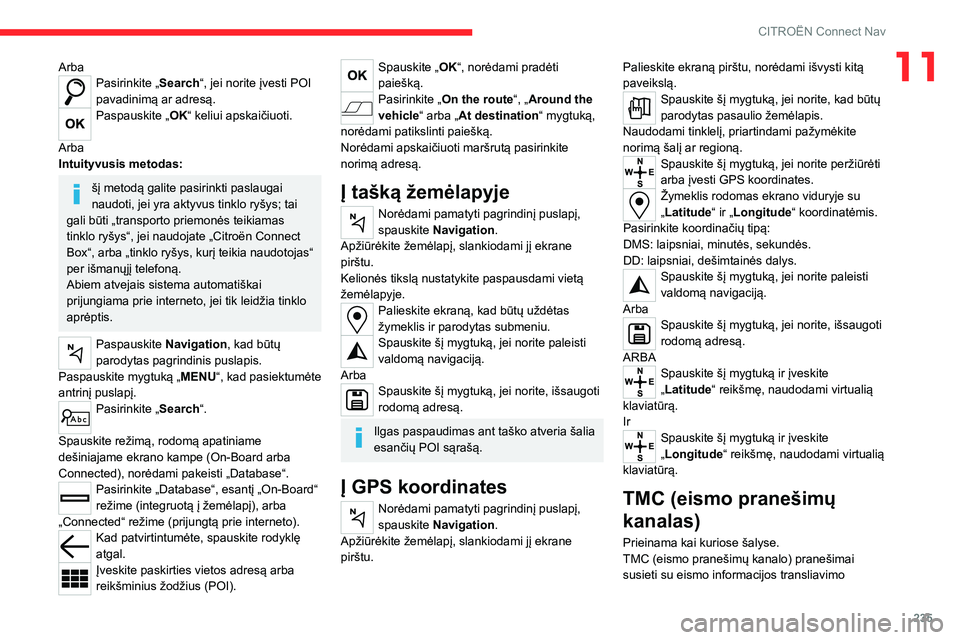
235
CITROËN Connect Nav
11ArbaPasirinkite „Search“, jei norite įvesti POI
pavadinimą ar adresą.
Paspauskite „OK“ keliui apskaičiuoti.
Arba
Intuityvusis metodas:
šį metodą galite pasirinkti paslaugai
naudoti, jei yra aktyvus tinklo ryšys; tai
gali būti „transporto priemonės teikiamas
tinklo ryšys“, jei naudojate „Citroën Connect
Box“, arba „tinklo ryšys, kurį teikia naudotojas“
per išmanųjį telefoną.
Abiem atvejais sistema automatiškai
prijungiama prie interneto, jei tik leidžia tinklo
aprėptis.
Paspauskite Navigation, kad būtų
parodytas pagrindinis puslapis.
Paspauskite mygtuką „MENU“, kad pasiektumėte
antrinį puslapį.
Pasirinkite „ Search“.
Spauskite režimą, rodomą apatiniame
dešiniajame ekrano kampe (On-Board arba
Connected), norėdami pakeisti „Database“.
Pasirinkite „Database“, esantį „On-Board“
režime (integruotą į žemėlapį), arba
„Connected“ režime (prijungtą prie interneto).
Kad patvirtintumėte, spauskite rodyklę
atgal.
Įveskite paskirties vietos adresą arba
reikšminius žodžius (POI).
Spauskite „OK“, norėdami pradėti
paiešką.
Pasirinkite „ On the route “, „Around the
vehicle“ arba „At destination“ mygtuką,
norėdami patikslinti paiešką.
Norėdami apskaičiuoti maršrutą pasirinkite
norimą adresą.
Į tašką žemėlapyje
Norėdami pamatyti pagrindinį puslapį,
spauskite Navigation.
Apžiūrėkite žemėlapį, slankiodami jį ekrane
pirštu.
Kelionės tikslą nustatykite paspausdami vietą
žemėlapyje.
Palieskite ekraną, kad būtų uždėtas
žymeklis ir parodytas submeniu.
Spauskite šį mygtuką, jei norite paleisti
valdomą navigaciją.
Arba
Spauskite šį mygtuką, jei norite, išsaugoti
rodomą adresą.
Ilgas paspaudimas ant taško atveria šalia
esančių POI sąrašą.
Į GPS koordinates
Norėdami pamatyti pagrindinį puslapį,
spauskite Navigation.
Apžiūrėkite žemėlapį, slankiodami jį ekrane
pirštu. Palieskite ekraną pirštu, norėdami išvysti kitą
paveikslą.
Spauskite šį mygtuką, jei norite, kad būtų
parodytas pasaulio žemėlapis.
Naudodami tinklelį, priartindami pažymėkite
norimą šalį ar regioną.
Spauskite šį mygtuką, jei norite peržiūrėti
arba įvesti GPS koordinates.
Žymeklis rodomas ekrano viduryje su
„Latitude“ ir „Longitude “ koordinatėmis.
Pasirinkite koordinačių tipą:
DMS: laipsniai, minutės, sekundės.
DD: laipsniai, dešimtainės dalys.
Spauskite šį mygtuką, jei norite paleisti
valdomą navigaciją.
Arba
Spauskite šį mygtuką, jei norite, išsaugoti
rodomą adresą.
ARBA
Spauskite šį mygtuką ir įveskite
„Latitude“ reikšmę, naudodami virtualią
klaviatūrą.
Ir
Spauskite šį mygtuką ir įveskite
„Longitude “ reikšmę, naudodami virtualią
klaviatūrą.
TMC (eismo pranešimų
kanalas)
Prieinama kai kuriose šalyse.
TMC (eismo pranešimų kanalo) pranešimai
susieti su eismo informacijos transliavimo
Page 239 of 276
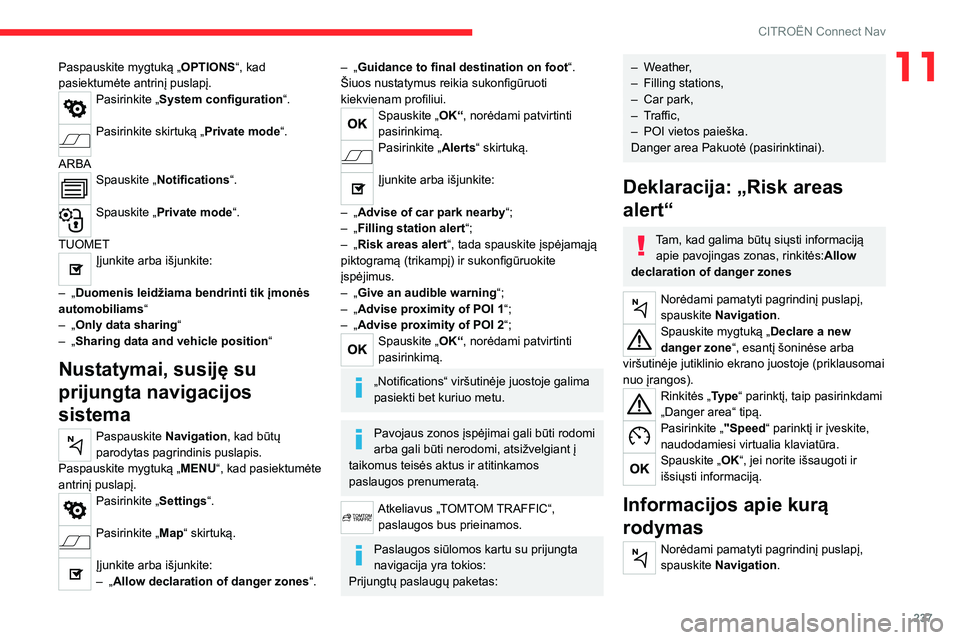
237
CITROËN Connect Nav
11Paspauskite mygtuką „OPTIONS“, kad
pasiektumėte antrinį puslapį.
Pasirinkite „ System configuration“.
Pasirinkite skirtuką „Private mode“.
ARBA
Spauskite „Notifications“.
Spauskite „Private mode“.
TUOMET
Įjunkite arba išjunkite:
–
„
Duomenis leidžiama bendrinti tik įmonės
automobiliams“
–
„
Only data sharing “
–
„
Sharing data and vehicle position “
Nustatymai, susiję su
prijungta navigacijos
sistema
Paspauskite Navigation, kad būtų
parodytas pagrindinis puslapis.
Paspauskite mygtuką „MENU“, kad pasiektumėte
antrinį puslapį.
Pasirinkite „ Settings“.
Pasirinkite „Map“ skirtuką.
Įjunkite arba išjunkite:
–
„ Allow declaration of danger zones “.
– „Guidance to final destination on foot “.
Šiuos nustatymus reikia sukonfigūruoti
kiekvienam profiliui.
Spauskite „OK“, norėdami patvirtinti
pasirinkimą.
Pasirinkite „ Alerts“ skirtuką.
Įjunkite arba išjunkite:
–
„
Advise of car park nearby“;
–
„
Filling station alert “;
–
„
Risk areas alert “, tada spauskite įspėjamąją
piktogramą (trikampį) ir sukonfigūruokite
įspėjimus.
–
„
Give an audible warning “;
–
„
Advise proximity of POI 1 “;
–
„
Advise proximity of POI 2 “;
Spauskite „OK“, norėdami patvirtinti
pasirinkimą.
„Notifications“ viršutinėje juostoje galima
pasiekti bet kuriuo metu.
Pavojaus zonos įspėjimai gali būti rodomi
arba gali būti nerodomi, atsižvelgiant į
taikomus teisės aktus ir atitinkamos
paslaugos prenumeratą.
Atkeliavus „TOMTOM TRAFFIC“, paslaugos bus prieinamos.
Paslaugos siūlomos kartu su prijungta
navigacija yra tokios:
Prijungtų paslaugų paketas:
– Weather,
– Filling stations,
–
Car park,
–
T
raffic,
–
POI vietos paieška.
Danger area Pakuotė (pasirinktinai).
Deklaracija: „Risk areas
alert“
Tam, kad galima būtų siųsti informaciją apie pavojingas zonas, rinkitės: Allow
declaration of danger zones
Norėdami pamatyti pagrindinį puslapį,
spauskite Navigation.
Spauskite mygtuką „Declare a new
danger zone“, esantį šoninėse arba
viršutinėje jutiklinio ekrano juostoje (priklausomai
nuo įrangos).
Rinkitės „Type“ parinktį, taip pasirinkdami
„Danger area“ tipą.
Pasirinkite „ "Speed“ parinktį ir įveskite,
naudodamiesi virtualia klaviatūra.
Spauskite „OK“, jei norite išsaugoti ir
išsiųsti informaciją.
Informacijos apie kurą
rodymas
Norėdami pamatyti pagrindinį puslapį,
spauskite Navigation.
Page 240 of 276
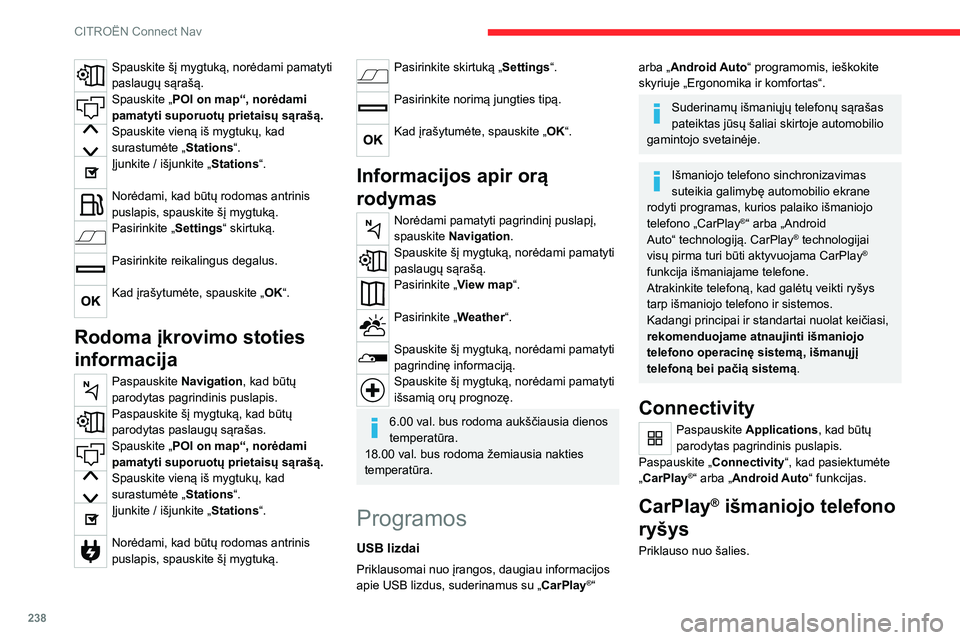
238
CITROËN Connect Nav
Spauskite šį mygtuką, norėdami pamatyti
paslaugų sąrašą.
Spauskite „POI on map“, norėdami
pamatyti suporuotų prietaisų sąrašą.
Spauskite vieną iš mygtukų, kad
surastumėte „Stations“.
Įjunkite / išjunkite „Stations“.
Norėdami, kad būtų rodomas antrinis
puslapis, spauskite šį mygtuką.
Pasirinkite „Settings“ skirtuką.
Pasirinkite reikalingus degalus.
Kad įrašytumėte, spauskite „OK“.
Rodoma įkrovimo stoties
informacija
Paspauskite Navigation, kad būtų
parodytas pagrindinis puslapis.
Paspauskite šį mygtuką, kad būtų
parodytas paslaugų sąrašas.
Spauskite „POI on map“, norėdami
pamatyti suporuotų prietaisų sąrašą.
Spauskite vieną iš mygtukų, kad
surastumėte „Stations“.
Įjunkite / išjunkite „Stations“.
Norėdami, kad būtų rodomas antrinis
puslapis, spauskite šį mygtuką.
Pasirinkite skirtuką „Settings“.
Pasirinkite norimą jungties tipą.
Kad įrašytumėte, spauskite „OK“.
Informacijos apir orą
rodymas
Norėdami pamatyti pagrindinį puslapį,
spauskite Navigation.
Spauskite šį mygtuką, norėdami pamatyti
paslaugų sąrašą.
Pasirinkite „View map“.
Pasirinkite „Weather“.
Spauskite šį mygtuką, norėdami pamatyti
pagrindinę informaciją.
Spauskite šį mygtuką, norėdami pamatyti
išsamią orų prognozę.
6.00 val. bus rodoma aukščiausia dienos
temperatūra.
18.00 val. bus rodoma žemiausia nakties
temperatūra.
Programos
USB lizdai
Priklausomai nuo įrangos, daugiau informacijos
apie USB lizdus, suderinamus su „ CarPlay®“
arba „Android Auto“ programomis, ieškokite
skyriuje „Ergonomika ir komfortas“.
Suderinamų išmaniųjų telefonų sąrašas
pateiktas jūsų šaliai skirtoje automobilio
gamintojo svetainėje.
Išmaniojo telefono sinchronizavimas
suteikia galimybę automobilio ekrane
rodyti programas, kurios palaiko išmaniojo
telefono „CarPlay
®“ arba „Android
Auto“
technologiją. CarPlay® technologijai
visų pirma turi būti aktyvuojama CarPlay®
funkcija išmaniajame telefone.
Atrakinkite telefoną, kad galėtų veikti ryšys
tarp išmaniojo telefono ir sistemos.
Kadangi principai ir standartai nuolat keičiasi,
rekomenduojame atnaujinti išmaniojo
telefono operacinę sistemą, išmanųjį
telefoną bei pačią sistemą.
Connectivity
Paspauskite Applications , kad būtų
parodytas pagrindinis puslapis.
Paspauskite „ Connectivity“, kad pasiektumėte
„CarPlay
®“ arba „Android Auto“ funkcijas.
CarPlay® išmaniojo telefono
ryšys
Priklauso nuo šalies.
Page 250 of 276
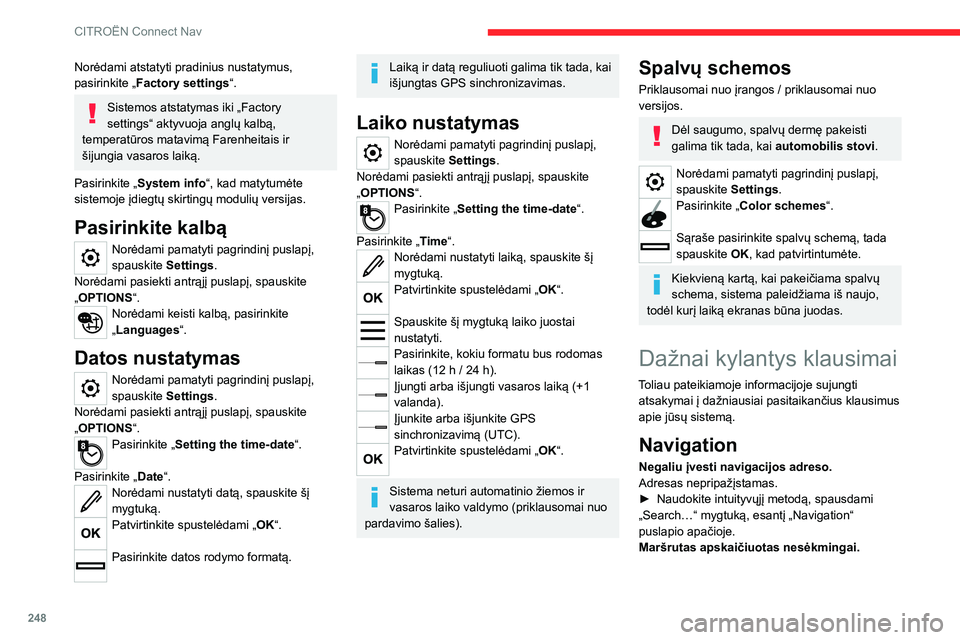
248
CITROËN Connect Nav
Norėdami atstatyti pradinius nustatymus,
pasirinkite „Factory settings“.
Sistemos atstatymas iki „Factory
settings“ aktyvuoja anglų kalbą,
temperatūros matavimą Farenheitais ir
šijungia vasaros laiką.
Pasirinkite „ System info“, kad matytumėte
sistemoje įdiegtų skirtingų modulių versijas.
Pasirinkite kalbą
Norėdami pamatyti pagrindinį puslapį,
spauskite Settings.
Norėdami pasiekti antrąjį puslapį, spauskite
„OPTIONS “.
Norėdami keisti kalbą, pasirinkite
„Languages“.
Datos nustatymas
Norėdami pamatyti pagrindinį puslapį,
spauskite Settings.
Norėdami pasiekti antrąjį puslapį, spauskite
„OPTIONS “.
Pasirinkite „ Setting the time-date“.
Pasirinkite „ Date“.
Norėdami nustatyti datą, spauskite šį
mygtuką.
Patvirtinkite spustelėdami „OK“.
Pasirinkite datos rodymo formatą.
Laiką ir datą reguliuoti galima tik tada, kai
išjungtas GPS sinchronizavimas.
Laiko nustatymas
Norėdami pamatyti pagrindinį puslapį,
spauskite Settings.
Norėdami pasiekti antrąjį puslapį, spauskite
„OPTIONS “.
Pasirinkite „ Setting the time-date“.
Pasirinkite „ Time“.
Norėdami nustatyti laiką, spauskite šį
mygtuką.
Patvirtinkite spustelėdami „OK“.
Spauskite šį mygtuką laiko juostai
nustatyti.
Pasirinkite, kokiu formatu bus rodomas
laikas (12 h / 24 h).
Įjungti arba išjungti vasaros laiką (+1
valanda).
Įjunkite arba išjunkite GPS
sinchronizavimą (UTC).
Patvirtinkite spustelėdami „OK“.
Sistema neturi automatinio žiemos ir
vasaros laiko valdymo (priklausomai nuo
pardavimo šalies).
Spalvų schemos
Priklausomai nuo įrangos / priklausomai nuo
versijos.
Dėl saugumo, spalvų dermę pakeisti
galima tik tada, kai automobilis stovi.
Norėdami pamatyti pagrindinį puslapį,
spauskite Settings.
Pasirinkite „Color schemes“.
Sąraše pasirinkite spalvų schemą, tada
spauskite OK, kad patvirtintumėte.
Kiekvieną kartą, kai pakeičiama spalvų
schema, sistema paleidžiama iš naujo,
todėl kurį laiką ekranas būna juodas.
Dažnai kylantys klausimai
Toliau pateikiamoje informacijoje sujungti atsakymai į dažniausiai pasitaikančius klausimus
apie jūsų sistemą.
Navigation
Negaliu įvesti navigacijos adreso.
Adresas nepripažįstamas.
►
Naudokite intuityvųjį metodą, spausdami
„Search…“ mygtuką, esantį „Navigation“
puslapio apačioje.
Maršrutas apskaičiuotas nesėkmingai.